iOS7 Airdrop怎么用 多台iOS7设备共享文件工具Airdrop使用图解
苹果全新iOS 7系统新增了不少特有新功能,之前为大家分享过不少。今天脚本之家小编要与大家分享的是AirDrop怎么用。AirDrop是iOS 7增加的一项新功能,其主要是方便与苹果多台iOS 7设备快速共享文件,类似于蓝也功能,以下我们具体来看看Airdrop使用方法。

Airdrop怎么用 iOS7共享工具Airdrop使用方法
1、要使用Airdrop,首先必须在iOS 7系统的控制中心开启该功能,方法是:从主屏幕下方向上滑动屏幕,就会出现控制中心,里边即可看到Airdrop选项,如下图所示。
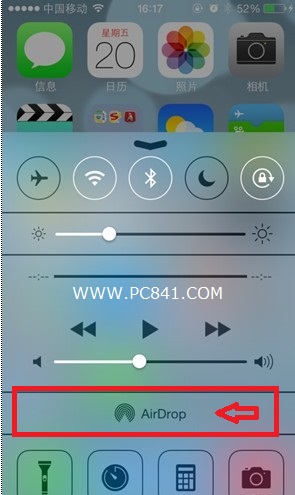
iOS7控制中心开启Airdrop
2、选择将AirDrop打开,之后你可以选择要共享的对象,可以是“仅限联系人”或者“所有人”,如下图所示:
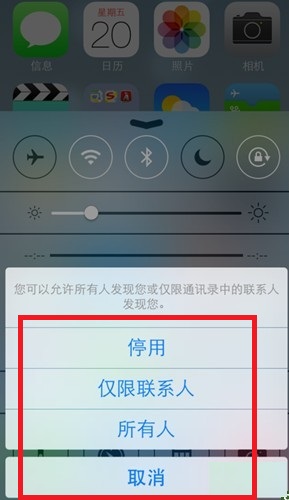
择将AirDrop共享对象
3、开启AirDrop后,我们就可以借助该工具传输文件了,支持图片、以及其他各类文件,这里以共享传输图片为例:
比如我们可以进入相册,打开需要共享的照片,之后在左下角会出现一个AirDrop传输图标,我们点击该图片即可使用AirDrop共享传输文件
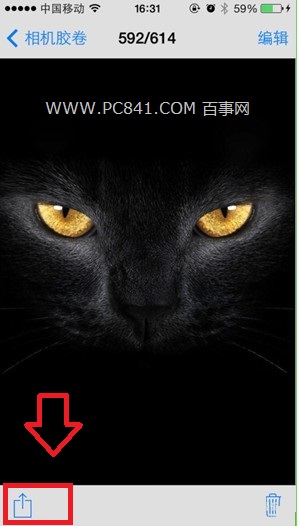
AirDrop共享传输照片实例
4、接下来会出现我们已经选择的共享的图片,下方还会显示可传输的人,要使用该功能,必须您附近身边的的朋友也开启了AirDrop功能,这个其实跟蓝牙很类似,如下图:
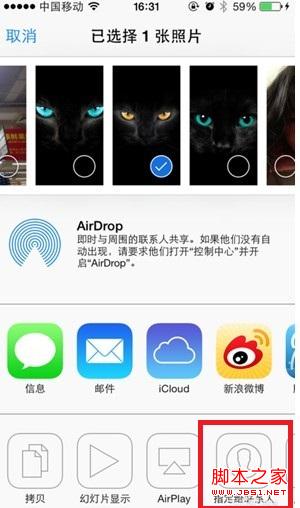
5、如果附近有iOS 7设备朋友已经开启AirDrop功能,那么我们在选择共享传输文件的时候就可以看到联系人,我们选择联系人,进行传输即可。

选择联系传输
6、之后对方会收到接受提示,如下图,对方选择接受即可完成照片共享。

选择接受或者拒绝
编后语:AirDrop其实俨然就是蓝牙功能,只是使用上更为方便,并且一次性可以选择多个文件、多个用户传输,在共享上更为出色一些。以上就是脚本之家小编为大家详细分享的iOS7 AirDrop使用方法,觉得实用的朋友,请将本文分享给您身边的朋友!
相关文章
airdrop是什么意思 airdrop怎么打开关闭及使用方法教程介绍
目前AirDrop只在iPhone 5、iPad 4、iPad mini、iPod Touch5上提供,需要使用iCloud账户。也就是说,iPhone4s及同期产品均不支持AirDrop2013-10-01- AirDrop 是 iOS7 新系统中增加的一个共享功能,可以与身边的 iPhone 共享一切。 iPhone5S AirDrop在哪里? 下面简单介绍下 AirDrop 的位置。2013-11-13
iphone AirDrop在哪里 IOS7系统中AirDrop怎么用
AirDrop它是一款可以实现在多台苹果设备之间共享文件的工具。持有苹果设备的用户可以通过此功能来互相传输文件,类似于蓝牙。那么在新版ios7系统中的AirDrop怎么用呢?废话2014-03-12AnyDrop2插件可解除AirDrop限制使AirDrop传输功能全面开放
AnyDrop 2插件的的功能很简单,只要是 iPhone / iPad 内的资料文件都可以通过 AirDrop 简单传送。安装之后打开就是 iOS 系统文件管理。任何文件你只要在这里找出来,就可以2014-04-28airdrop怎么关闭?苹果airdrop彻底关闭方法详细介绍
airdrop怎么关闭?下文将为大家演示苹果airdrop关闭方法,“AirDrop”是iOS7新增的一个功能,很多朋友开启这个功能之后不知道该如何关闭,大家请参考下文步骤吧2014-11-03airdrop怎么用?ios和os x Yosemite共享文件教程
如今 iOS 8 设备和 OS X Yosemite 设备可以互通,利用 AirDrop 功能就能在 iOS 和 Mac 设备之间传送和共享文件。那么这个简便的功能到底该如何使用呢?下面我们就一起来看2014-11-03


最新评论